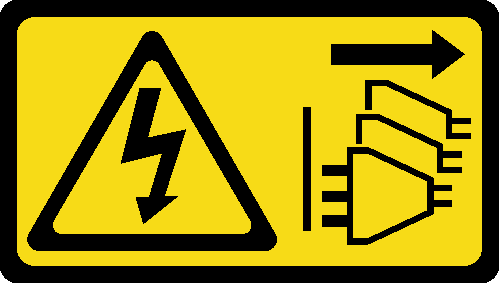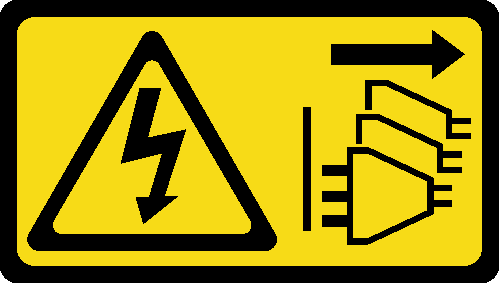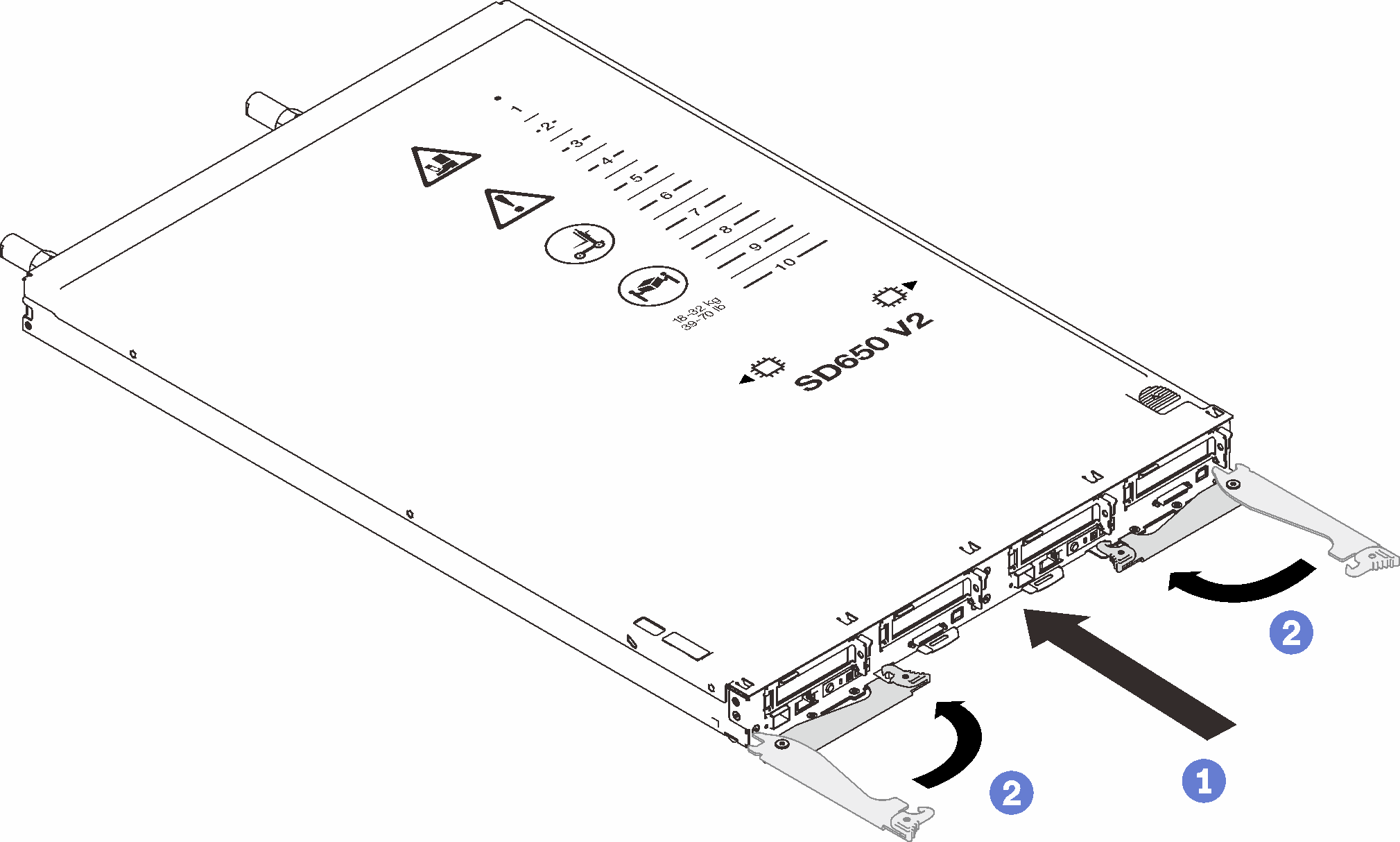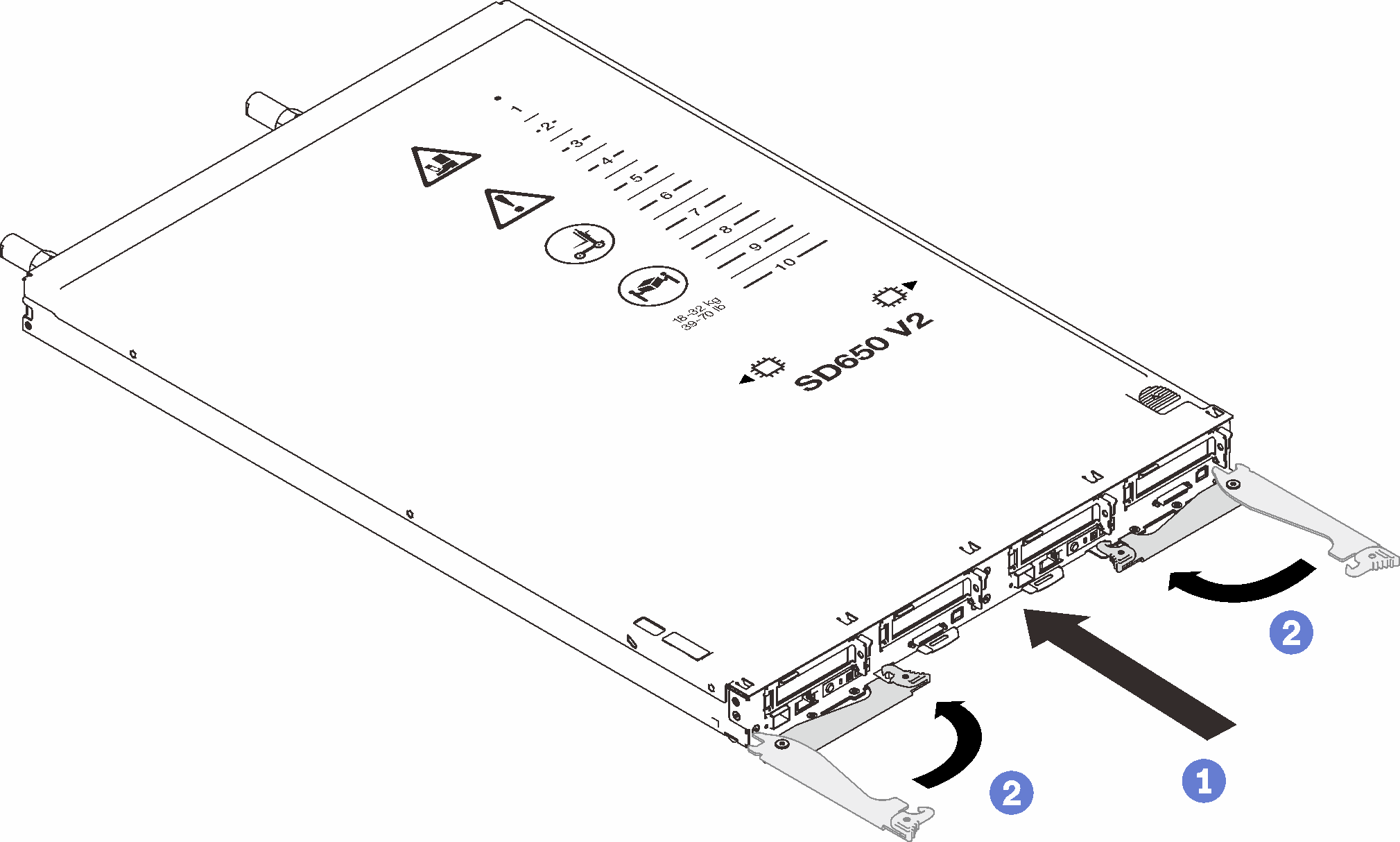Mithilfe der Informationen in diesem Abschnitt können Sie einen DWC Einbaurahmen im Gehäuse installieren.
Zu dieser Aufgabe
S002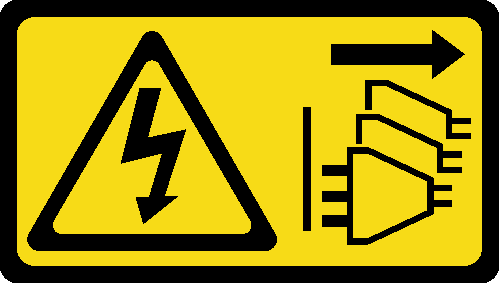
Mit dem Netzschalter an der Einheit und am Netzteil wird die Stromversorgung für die Einheit nicht unterbrochen. Die Einheit kann auch mit mehreren Netzkabeln ausgestattet sein. Um die Stromversorgung für die Einheit vollständig zu unterbrechen, müssen alle zum Gerät führenden Netzkabel vom Netz getrennt werden.
Vorgehensweise
Abbildung 1. Installation des DWC Einbaurahmen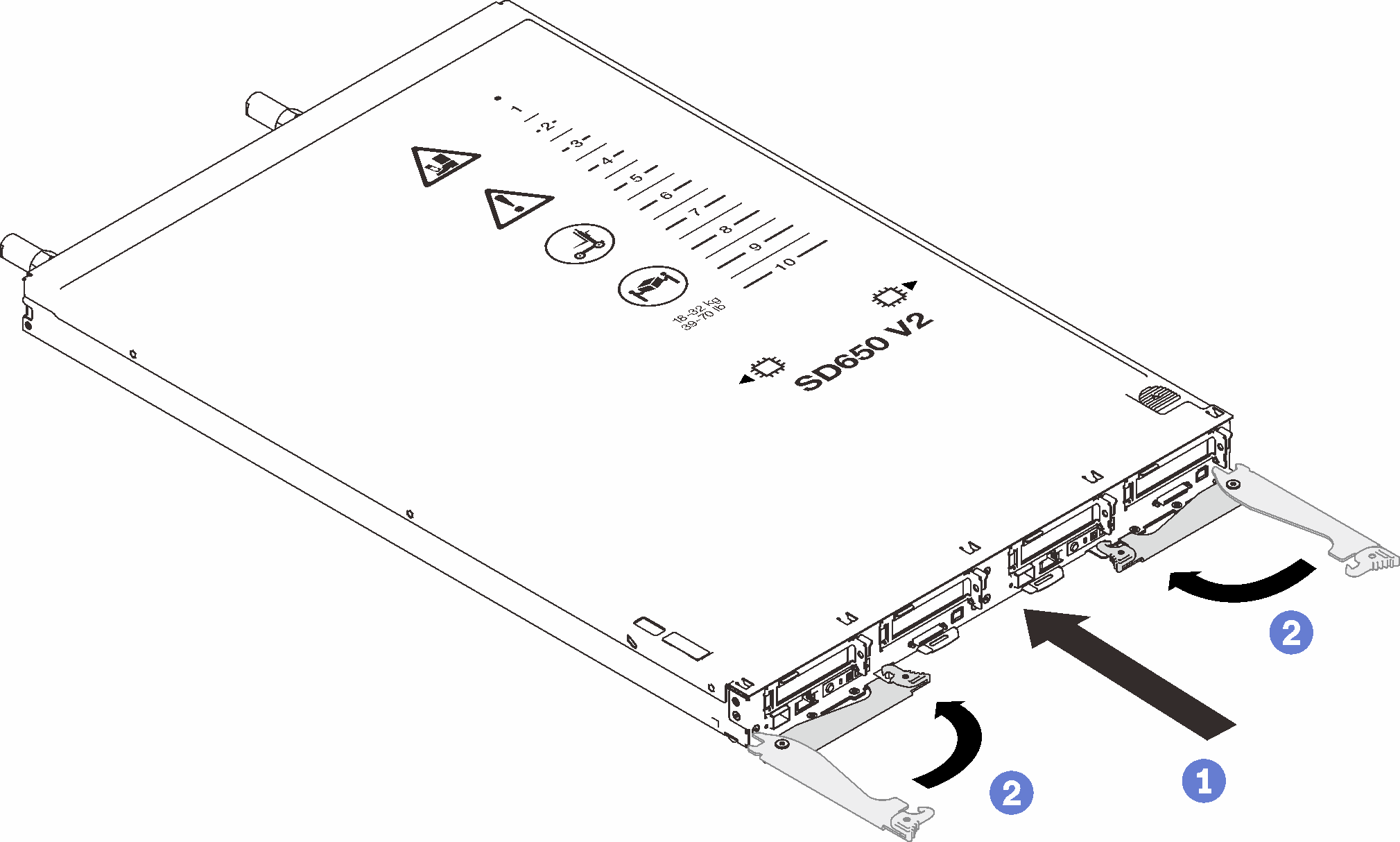
- Wählen Sie die Position des Einbaurahmens aus.
- Vergewissern Sie sich, dass die vorderen Verriegelungsgriffe am DWC Einbaurahmen in der geöffneten Position sind.
- Setzen Sie den DWC Einbaurahmen bis zum Anschlag in die Position für Einbaurahmen ein.
- Drehen Sie die vorderen Verriegelungsgriffe an der Vorderseite des DWC Einbaurahmen in die geschlossene Position, um den Einbaurahmen im Gehäuse zu sichern.
Nachdem der DWC Einbaurahmen installiert ist, wird der XCC im DWC Einbaurahmen initialisiert. Dieser Prozess dauert ungefähr 110 Sekunden. Die Betriebsanzeige blinkt schnell und der Netzschalter am DWC Einbaurahmen reagiert nicht, solange dieser Prozess nicht abgeschlossen ist.
- Schließen Sie alle erforderlichen externen Kabel an das Gehäuse an.
Schließen Sie die QSFP-Kabel an das Gehäuse an, wenn Mellanox ConnectX-6 Adapter installiert sind. Dies erfordert zusätzliche Kraft.
- Drücken Sie die Netzschalter, um beide Knoten im DWC Einbaurahmen einzuschalten.
- Stellen Sie sicher, dass die Betriebsanzeige an der Steuerkonsole des Knotens permanent leuchtet. Dies weist darauf hin, dass jeder Knoten an den Netzstrom angeschlossen und eingeschaltet ist.
- Sie können jetzt weitere Einbaurahmen installieren.
Wenn es sich um die Erstinstallation des DWC Einbaurahmen im Gehäuse handelt, müssen Sie den DWC Einbaurahmen mithilfe von Setup Utility konfigurieren und das Betriebssystem des DWC Einbaurahmen installieren.
Falls Sie die Konfiguration des DWC Einbaurahmen geändert haben oder einen anderen als den entfernten DWC Einbaurahmen installieren, müssen Sie den DWC Einbaurahmen anhand des Setup Utilitys konfigurieren und möglicherweise das Betriebssystem des DWC Einbaurahmen installieren.